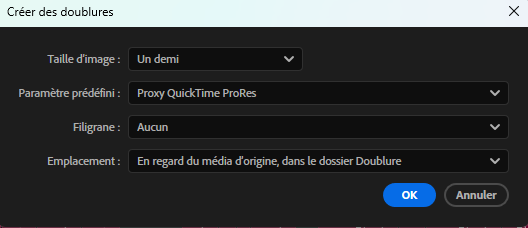Comment créer des proxy sur Premiere Pro
Fluidifiez votre montage grâce aux proxy sur Premiere
Lorsque l’on monte des vidéos en haute qualité le logiciel peut vite ralentir, même avec une bonne machine. Pour pallier ça, Adobe Premiere Pro propose une solution simple : la création de fichiers de travail allégés, appelés proxy ou doublures. Ces fichiers temporaires permettent de monter avec fluidité sans altérer la qualité finale de l’export.
1. Importez vos rushes dans le panneau « Projet »
Placez tous vos fichiers vidéo dans un dossier bien organisé. Une fois dans Premiere, glissez-les dans le panneau « Projet ».
2. Sélectionnez le ou les rushes
Cliquez sur un fichier ou un dossier contenant tout vos rushes avec le bouton droit, puis choisis Doublure -> Créer des doublures. Une fenêtre s’ouvre.
3. Choisissez un format léger et adapté
Premiere Pro vous propose plusieurs presets :
QuickTime ProRes: Montage fluide avec bonne qualité. Très stable, mais fichiers un peu plus lourds
CineForm QuickTime Qualité intermédiaire, bon compromis. Léger et rapide à décoder
QuickTime H.264 À éviter. Trop compressé, moins fluide au montage
H.264 MP4 Léger mais pas recommandé pour un workflow fluide.
DNxHR VR Monoscopique / Stéréoscopique Pour les projets VR uniquement.
Voici les paramètres que je choisis, si vous avez un ordinateur peu puissant je vous recommande de diminuer la taille d’image à 1/4.
4. Lancez la création des doublures
Premiere envoie la tâche dans Adobe Media Encoder, qui s’ouvre automatiquement et génère les fichiers. Laisse-le tourner en tâche de fond.
5. Montez avec les doublures activés
Par défaut, Premiere utilisera les doublures automatiquement. Vous pouvez vérifier via l’icône (les 2 rectangles en bas à droite) dans la timeline de la fenêtre Programme: